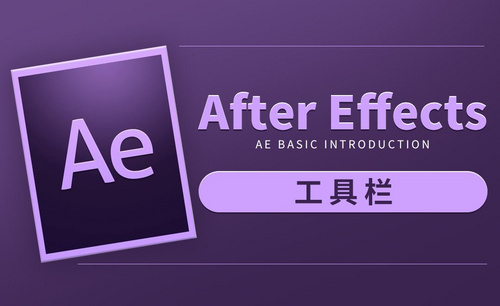cad2014工具栏怎么调出来
AutoCAD2014是一款非常专业的制图软件,CAD常用工具栏不见了怎么办?有时候打开CAD绘制工程图纸,但是绘图工具却不见了,找半天都找不到,不知道去哪里调出来。小面小编就为大家介绍下这种情况的解决方法,希望能帮到大家。
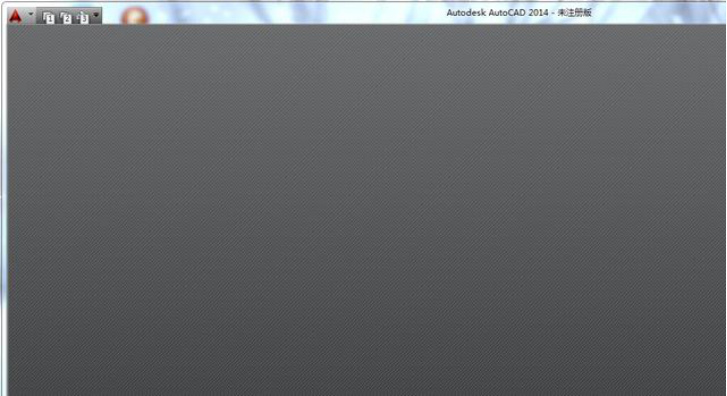
cad2014教程入门基础——怎么调出工具栏!
最近,我身边的小伙伴都在偷偷学习CAD,打算成为一名CAD高手。众所周知,不论是建筑的还是机械的,甚至化工的工程师,CAD是必不可少的办公工具。随着它的功能越来越强大,同学们遇到的问题也就越来多。有时候,我们会发现CAD中的工具栏用着用着突然包不见了。这样一来,非常影响工作效率的。
那么,如果遇到这样的问题的话,我们该怎么解决呢?今天,我整理了一篇入门级的基础教程,来教大家怎么在CAD2014版本中调出工具栏。有兴趣的同学一起来看下吧!
步骤如下:
1、首先,我们需要打开autocad 2014。这时候,我们会发现界面中的【工具栏】不见了。

2、那我们该怎么操作呢?我们可以在命令栏输入【menubar】的命令;然后,我们点击【回车】。
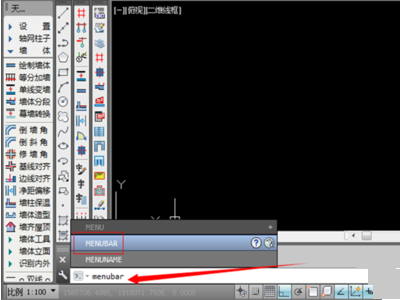
3、接着,我们要求输入新的值,输入【1】;然后,我们点击【回车键】。
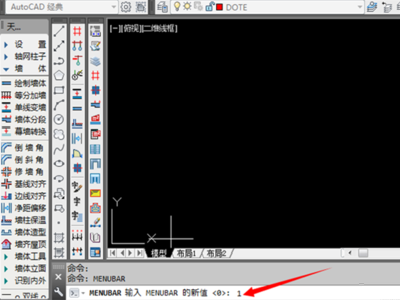
4、这时候,我们可以看见;这里的工具栏被调出来了。
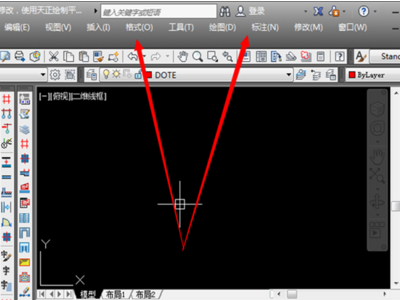
5、还有一种方法!我们可以点击绘图界面左上角挨着cad图标的那个【黑色的倒三角形】。
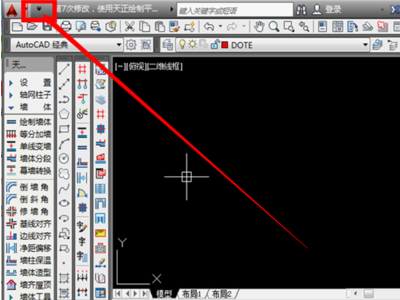
6、然后,就打开了相应的功能栏;我们在菜单的最底部,点击【显示菜单栏】的按钮。
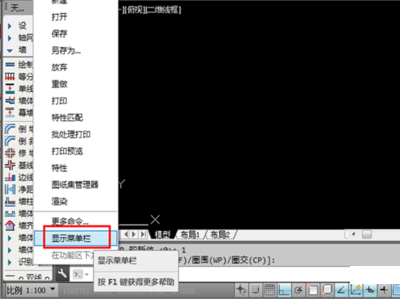
7、这样一来,菜单栏就成功显示了。完成!
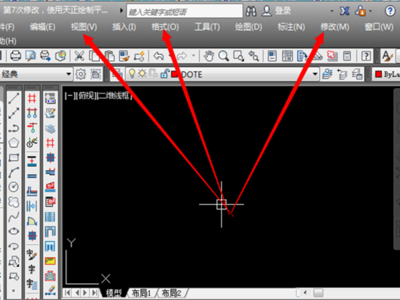
综上所述,这就是我分享的关于cad中怎么调出工具栏的方法啦!步骤写的很详细,对小白也很友好。那么,我们今天的分享到这里就结束了,希望可以帮助到你们,我们下期再见吧!
本篇文章使用以下硬件型号:联想小新Air15;系统版本:win10;软件版本:AutoCAD2014。
cad草图与注释工具栏怎么调出来?
近期cad草图与注释工具栏怎么调出来成了大家问的最多的问题,那么下面我就来教大家具体的操作步骤,小伙伴们可以认真看一看!
1.首先,可以看到如下图所示中的草图与注释工具栏都隐藏了,我们点击小三角,(如图红色箭头指向所示)。

2.然后,出现了如图所示的【工具栏】,但不是我们想要的,接着点击那个小三角,(如图红色箭头指向所示)。
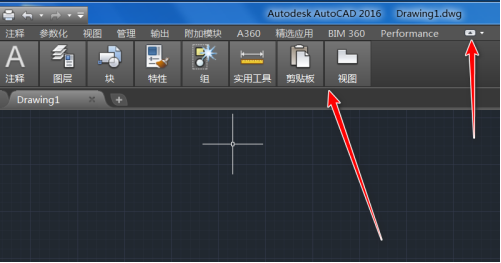
3.这个时候可以看到我们想要的草图与注释工具栏显示了出来,(如图红色箭头指向所示)。
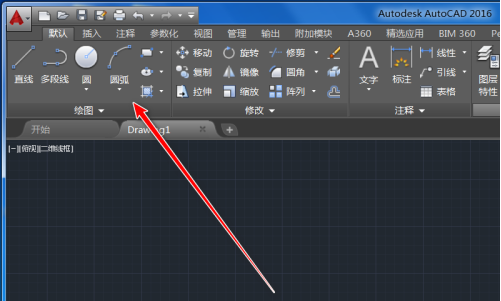
4.接下来,也可以点击右下角的小齿轮形状图标,(如图箭头指向所示)。
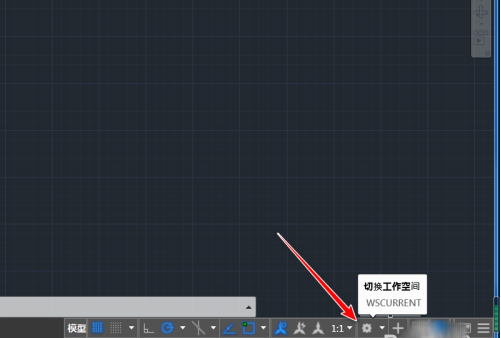
5.这里,我们先选择三维建模,(如图红色箭头所示)。
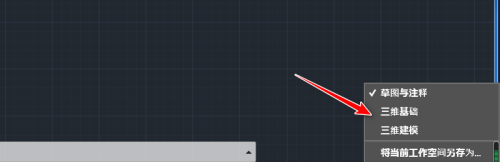
6.然后工具栏中就显示了三维建模所用的一些图标,(如图红色箭头指向所示)。
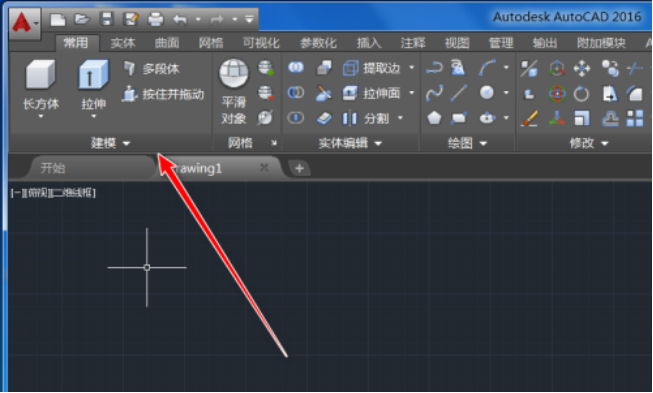
7.这个时候我们我们再点击小齿轮选择草图与注释选项,这个时候工具栏中的草图一注视图标都就回来了,(如下图所示)。

以上的7步操作步骤就是cad草图与注释工具栏怎么调出来的具体操作步骤,已经写得非常详细了,小伙伴们按部就班的进行操作就可以了。最后,希望以上的操作步骤可以帮助你!
本篇文章使用以下硬件型号:联想小新Air15;系统版本:win10;软件版本:cad2016。
cad2014工具栏怎么调出来
AutoCAD2014是一款非常专业的制图软件,CAD常用工具栏不见了怎么办?有时候打开CAD绘制工程图纸,但是绘图工具却不见了,找半天都找不到,不知道去哪里调出来。小面小编就为大家介绍下这种情况的解决方法,希望能帮到大家。
autocad2014常用工具栏不见了的解决方法:
1、首先打开autocad2014软件,先看工具栏顶层看CAD选的是什么模式。它有cad经典、二维草图与注释、三维建模等选项;今天,我们用的是二维草图与注释模式来给大家来做讲解。
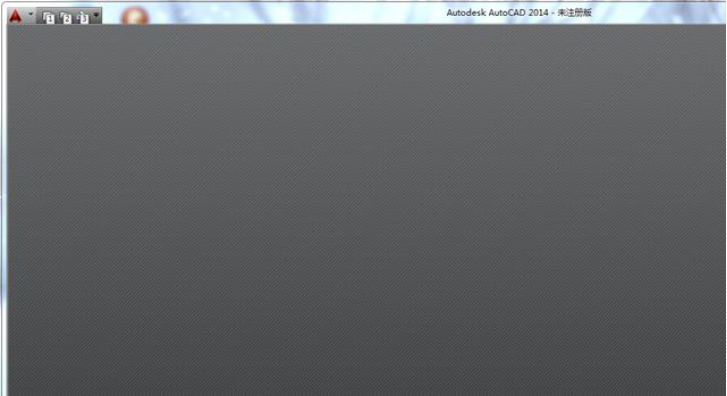
2、在软件页面中点击【鼠标右键】,并且找到【选项】的按钮,点击进入。
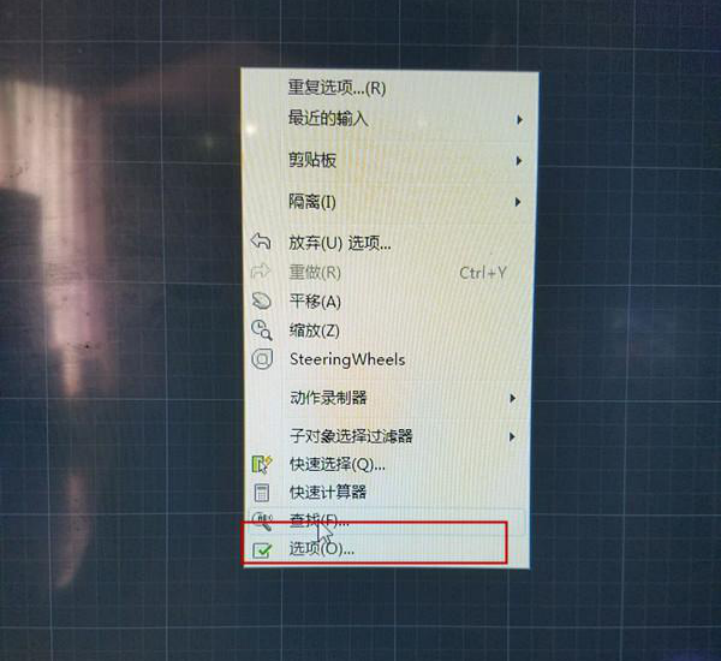
3、这时候,屏幕上会弹出一个关于选项的对话框,在屏幕中找到【配置】的按钮。
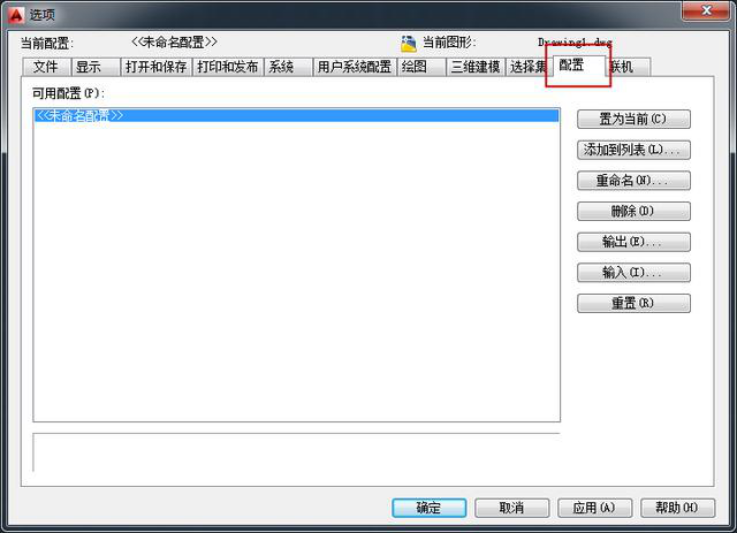
4、接着再点击【重置】,这时候,屏幕上会弹出一个【问你是否继续重置AutoCAD状态】(如图所示)的对话框,让我们选择【是】,并按下【确定】的按钮。
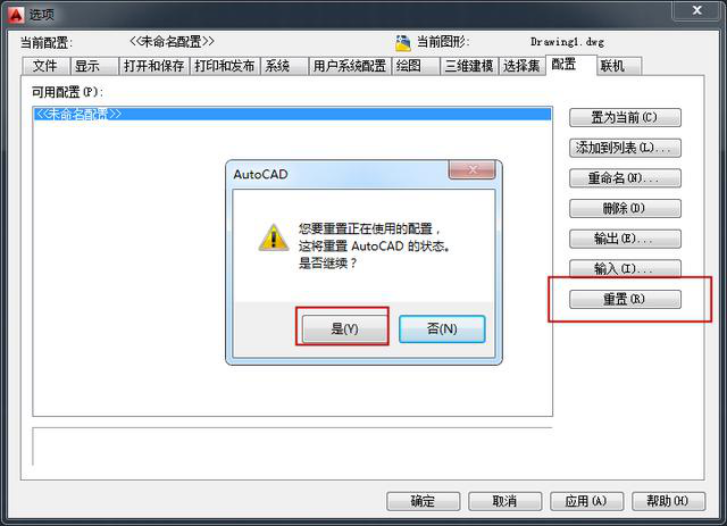
5、这时候就能看到,消失了的工具栏就显示出来了。方法很简单,希望可以帮到同学们!
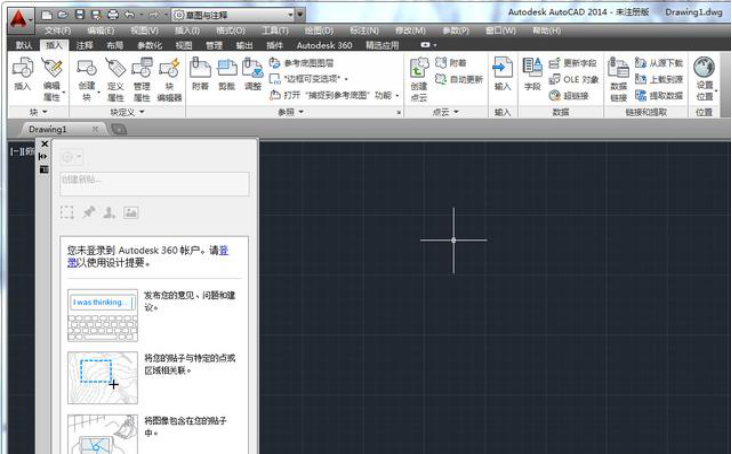
好了,今天的分享就到这里了!以上就是我为大家带来的关于“cad2014工具栏不见了应该如何解决”这个问题的全部内容解答了,希望能帮助到你,有需要的同学赶紧收藏了吧!过程也不是很难,只需勤加练习就可以哦!
本篇文章使用以下硬件型号:联想小新Air15;系统版本:win10;软件版本:cad2014。
cad没有菜单栏和工具栏,怎么办?
我们在使用cad画图时,cad里边的菜单栏和工具栏是必须要使用的,没有的话根本无法对图像进行编辑操作等;非常影响作图的进度,所以当你的菜单栏和工具栏都没有时,不要慌,下面我就教大家怎么把它们调处来,跟着我的脚步一起学,就会很快帮你解决困难哟!
1:首先我们将【cad打开】,发现绘图页面中没有【工具栏和菜单栏】(如图所示),这时候有的小伙伴就会傻眼了,不知道该怎么使用这个软件了,求助身边朋友也不能有效的解决。
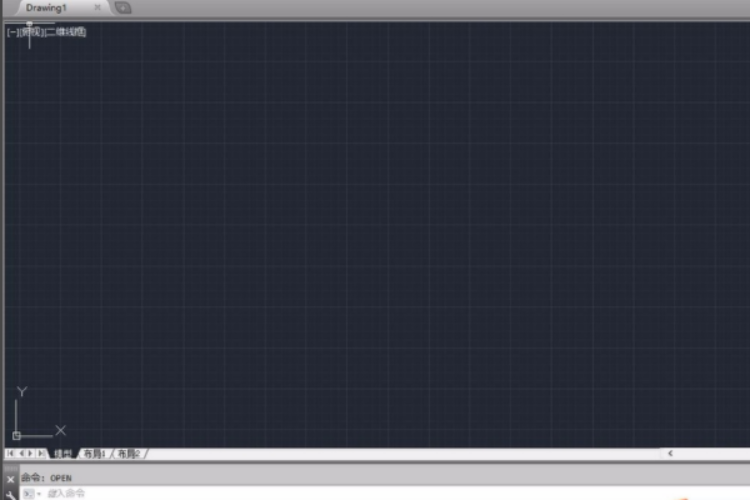
2:然后【鼠标右键点击CAD绘图区域空白处】,就会弹出一个【选项卡】,点击【选项】,(如图所示)。

3:然后根据点击命令画面选择。选择【选项】的命令即可。
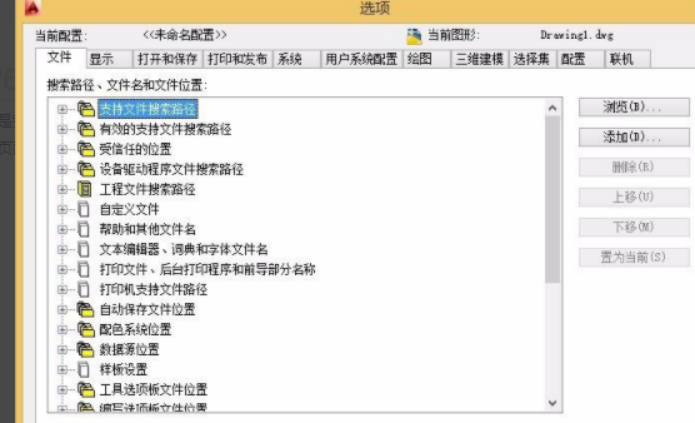
4:选择【选项】之后,然后会出现选项对话框,我们在对话框上面第2行,找到最后的【配置】命令,单击配置选项。
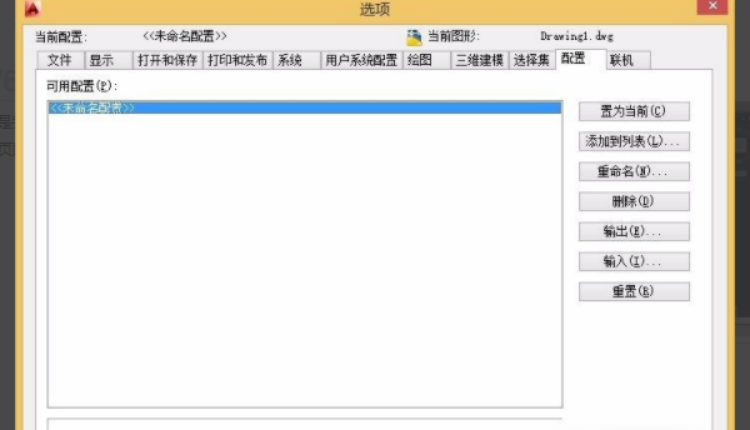
5:单击进入后,在找到当前对话框中的【重置】命令按钮,点击重置以后会提醒【你正在使用配置,这将重置aotocad的状态,是否继续?】我们直接点击【是】。
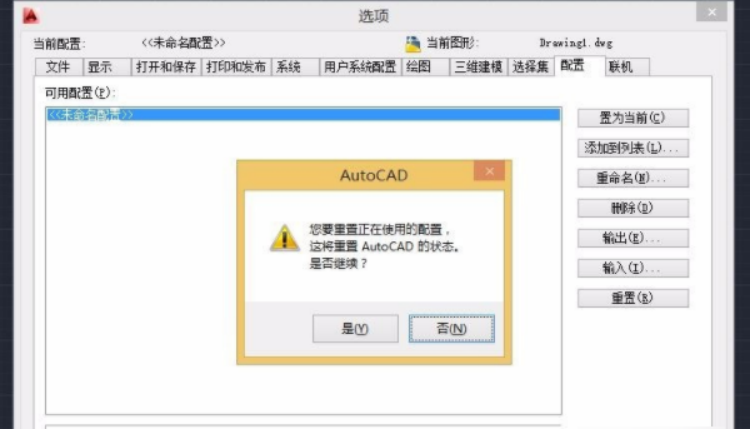
6:然后点击对话框中的【确定】按钮,这时候CAD菜单栏和工具栏就恢复了。
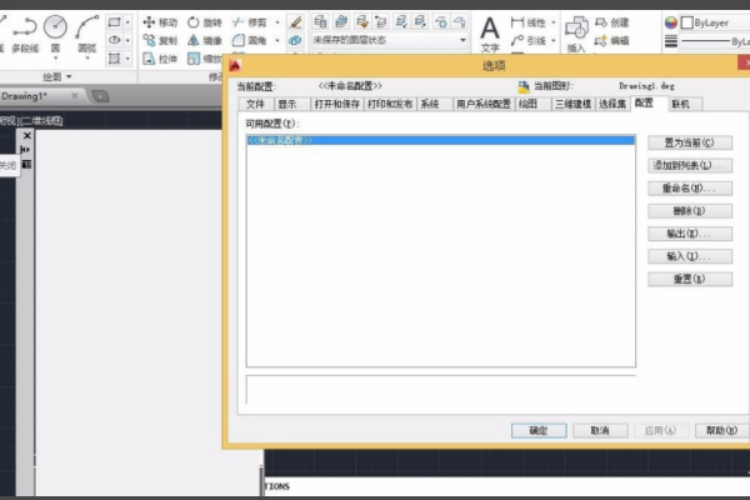
以上就是我给各位小伙伴们分享的cad没有菜单栏和工具栏,怎么恢复的方法,希望这篇文章可以帮到你哟,不要为了没有菜单栏和工具栏焦急了,学会这个1分钟帮你解决烦恼!
本篇文章使用以下硬件型号:联想小新Air15;系统版本:win10;软件版本:aotocad2010。
cad2014菜单栏怎么调出来
cad2014是一款功能非常强大的应用,它有着海量的绘图和绘图辅助功能,所以大多数画图的人都是会在电脑中安装这个强大的软件。但近期好多人却遇到了同样一个问题,就是cad2014菜单栏不见了的情况,为此小编专门为大家出一期怎么把菜单栏调处来?下面就给大家整理了关于2014调出菜单栏的图文教程,认真往下看,学习吧,希望能帮到大家!
1:首先,打开autocad 2014,如这里,我们发现菜单栏不存在了,一些工具不能方便使用,给自己画图带来了很大的不便,接下来我们就一起调出菜单栏。
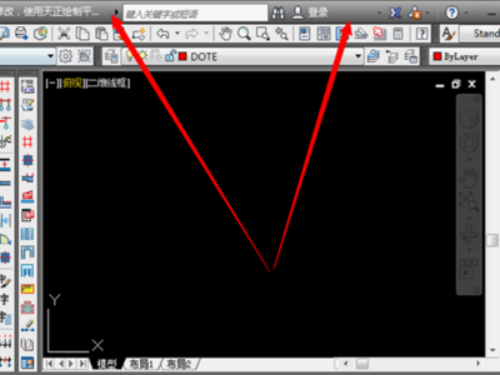
2:这时候需要在命令栏输入“menubar”,然后点击“回车”,就会出现下图界面。
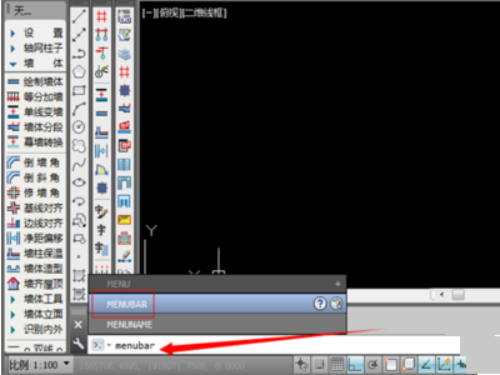
3:在这里要求输入新的值,输入“1”,然后点击“回车”。
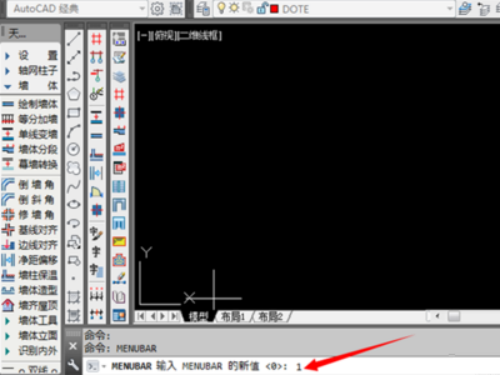
4:此时,就可以看见,这里的菜单栏被调出来了,调出来之后非常方便我们的使用,大大的提高了画图的速度和质量。
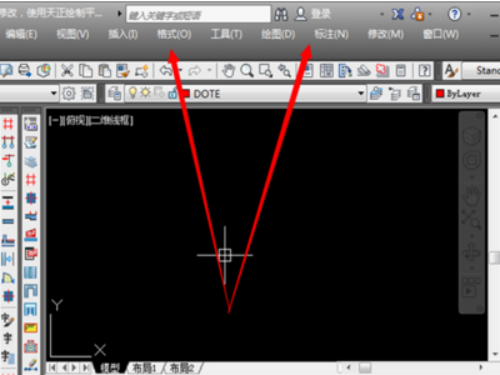
5:另一种方法,点击绘图界面左上角挨着cad图标的那个倒三角形,一定要点对这个三角形。

6:点开三角形后,就出现相应的功能栏,在菜单的最底部,点击“显示菜单栏”。

7:点击完之后就恢复显示了,这样菜单栏就可以成功的显示了。
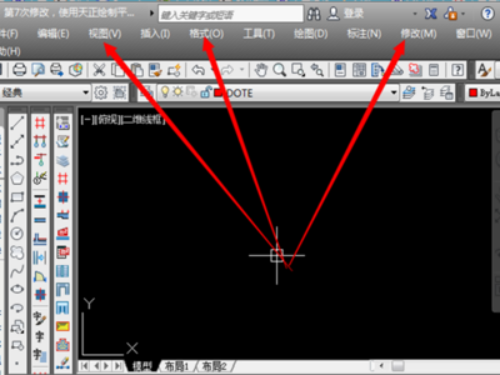
那么以上就是cad2014怎么调出菜单栏的方法啦!小伙伴们仔细看就可以调出来了,可以自己反复所尝试几次,等你身边的小伙伴遇到困难了,你就可以手把手教给他啦!希望这篇教程可以帮到你!
本篇文章使用以下硬件型号:联想小新Air15;系统版本:win10;软件版本:cad2014。